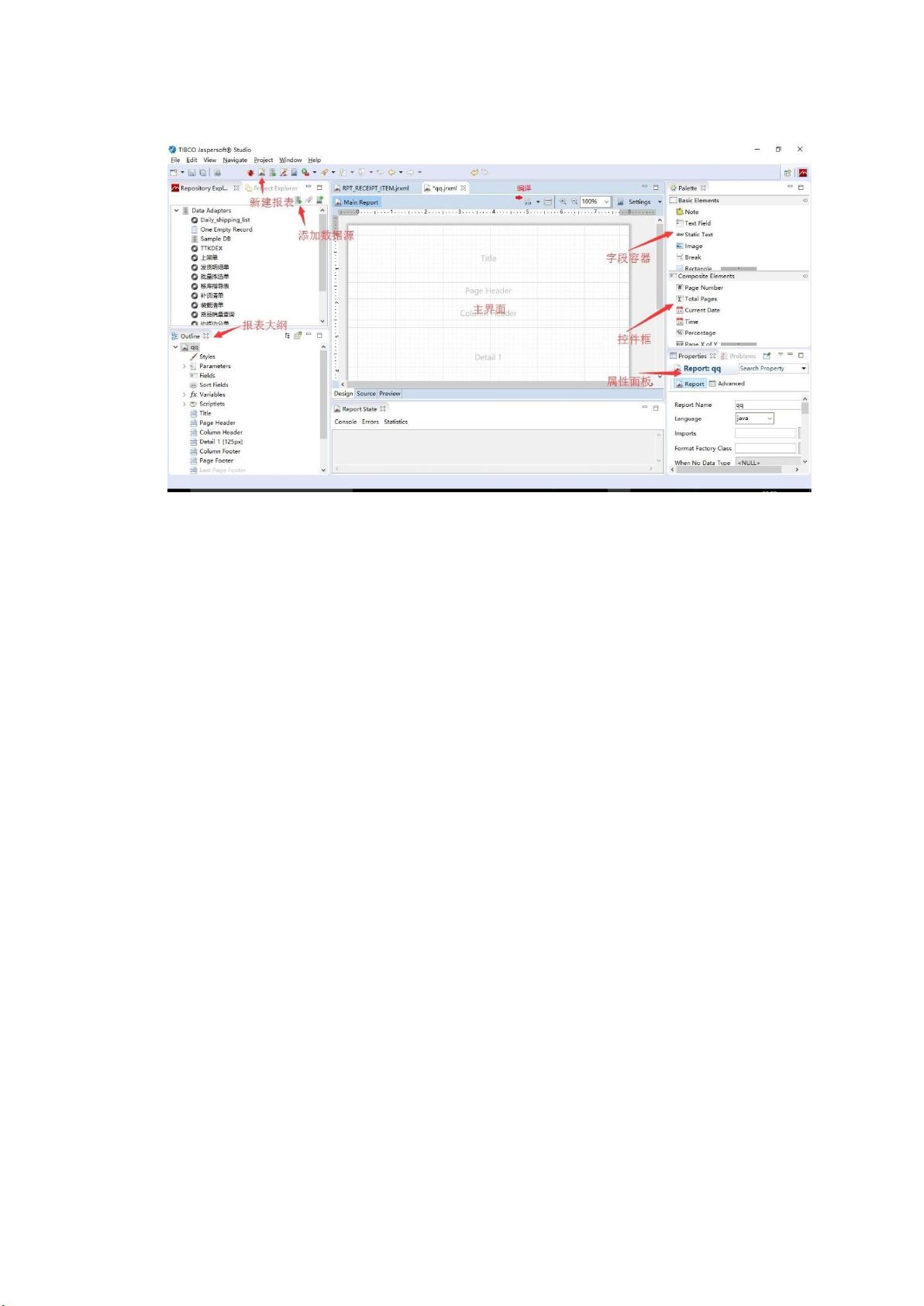Jasper报表制作与PDF显示技巧
需积分: 9 124 浏览量
更新于2024-09-06
收藏 599KB DOCX 举报
"Jasper报表制作涉及报表结构、各部分功能解释以及JSON数据源处理和PDF打印中文字段的处理方法。"
在报表制作中,JasperReports是一个强大的工具,它允许用户创建复杂的数据可视化报告。标题"Jasper报表制作小技巧"暗示我们将探讨如何有效地利用JasperReports生成专业报表。描述并未提供具体细节,但标签"jasper 报表制作"进一步确认了主题。
报表结构是Jasper报表设计的关键,包括以下部分:
1. **Title**: 只在报表第一页顶部显示,适合放置报表标题。
2. **pageHeader**: 内容在每页顶部显示,常用于页码、创建时间和创建人等信息。
3. **columnHeader**: 通常用于放置列标题。
4. **Detail**: 报表的主要内容区域,重复显示数据,如销售记录。
5. **columnFooter**: 适合列级别的统计或说明。
6. **pageFooter**: 显示页级别统计或页说明,位于每页底部。
7. **Summary**: 总结段,通常在报表最后一页,用于字段的合计值。
8. **groupHeader**: 根据特定属性(如月份)分组数据的开始标记。
9. **Groupfooter**: 分组的统计和说明。
10. **lastPageFooter**: 报表最后一页的底部,用于最终总结或备注。
当使用JSON作为数据源时,制作报表的基本步骤包括:
1. **添加数据源**:为预览或生成报表准备数据。
2. **新建报表页**:创建报表的基本结构。
3. **关联数据源**:将报表与JSON数据连接。
4. **添加数据字段**:将JSON字段映射到报表元素。
5. **添加并修改字段标签**:为用户提供可读的列标题。
6. **属性设置**:调整样式和行为。
7. **分组**:根据需要对数据进行逻辑分组。
8. **预览**:检查报表布局和内容。
9. **编译**:生成最终报表文件。
在生成PDF格式报表时,确保中文字段正确显示至关重要。若直接预览可以显示中文,但在系统中可能丢失,需要设置属性。这可以通过以下两种方式实现:
1. **属性设置**:在属性框的“Advanced”面板中修改中文标签的格式。
2. **源码编辑**:直接在“source”视图中进行源码级调整。
通过理解和掌握这些技巧,你可以更高效地创建和定制Jasper报表,确保信息清晰、准确地呈现给读者。
2007-12-14 上传
141 浏览量
2012-10-08 上传
2023-07-27 上传
2023-08-08 上传
2023-06-13 上传
2024-10-19 上传
2023-05-11 上传
2024-11-07 上传
suibinglei
- 粉丝: 2
- 资源: 3
最新资源
- C语言数组操作:高度检查器编程实践
- 基于Swift开发的嘉定单车LBS iOS应用项目解析
- 钗头凤声乐表演的二度创作分析报告
- 分布式数据库特训营全套教程资料
- JavaScript开发者Robert Bindar的博客平台
- MATLAB投影寻踪代码教程及文件解压缩指南
- HTML5拖放实现的RPSLS游戏教程
- HT://Dig引擎接口,Ampoliros开源模块应用
- 全面探测服务器性能与PHP环境的iprober PHP探针v0.024
- 新版提醒应用v2:基于MongoDB的数据存储
- 《我的世界》东方大陆1.12.2材质包深度体验
- Hypercore Promisifier: JavaScript中的回调转换为Promise包装器
- 探索开源项目Artifice:Slyme脚本与技巧游戏
- Matlab机器人学习代码解析与笔记分享
- 查尔默斯大学计算物理作业HP2解析
- GitHub问题管理新工具:GIRA-crx插件介绍